Код 28 в диспетчере устройств является одной из наиболее распространенных ошибок, с которыми могут столкнуться пользователи компьютеров. Этот код указывает на то, что устройство не было правильно установлено или неверно настроено в системе. При возникновении ошибки 28 может быть невозможно использовать устройство или его функции полностью, что может серьезно ограничить работу пользователей. В этом подробном руководстве мы расскажем вам, что означает код 28 в диспетчере устройств и как его решить.
Код 28 обычно возникает, когда:
- Устройство было подключено к компьютеру, но драйверы для него не были установлены.
- Драйверы устройства были установлены, но они устарели или несовместимы с операционной системой.
- Устройство было удалено из системы, но его драйверы остались установленными.
- Устройство находится в состоянии конфликта с другими устройствами в системе.
Важно понимать, что код 28 не указывает на само устройство, а на проблему с его установкой или настройкой. Поэтому, чтобы решить эту ошибку, вам потребуется принять определенные шаги в зависимости от конкретной ситуации.
Код 28 в диспетчере устройств: понятие и значение
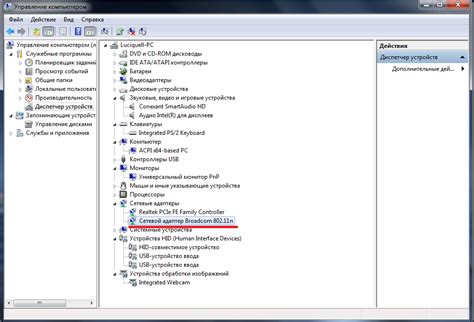
Код 28 в диспетчере устройств означает ошибку, указывающую на отсутствие драйвера для устройства. Эта ошибка влияет на работу устройства и может вызвать проблемы в его функционировании.
Когда в диспетчере устройств появляется код 28, это означает, что операционная система не может найти или загрузить необходимый драйвер для устройства. Драйвер - это программное обеспечение, которое позволяет операционной системе и устройству взаимодействовать, обеспечивая правильное функционирование и передачу данных.
Причины появления кода 28 могут быть разными. Возможно, драйвер для устройства удален или поврежден, либо он был неправильно установлен. Иногда код 28 может указывать на проблемы с аппаратными компонентами компьютера, к которым подключается устройство.
Чтобы устранить ошибку кода 28, можно попробовать несколько решений. В первую очередь, стоит проверить, есть ли последняя версия драйвера для устройства на сайте производителя. Если есть, то следует скачать и установить ее. Если драйвер уже установлен, то можно попробовать его удалить и снова установить.
Если переустановка драйвера не решает проблему, можно попробовать обновить операционную систему. Иногда актуализация системы может помочь в случае с кодом 28.
Однако, если все вышеперечисленные методы не помогают, может потребоваться обратиться к специалисту, чтобы он помог решить проблему. Специалисты со знанием компьютерной техники смогут более точно определить причину ошибки кода 28 и предложить подходящее решение.
Как определить код 28 в диспетчере устройств
Код 28 в диспетчере устройств обозначает ошибку, связанную с отсутствием драйвера для определенного устройства. Это может произойти, когда устройство не распознается операционной системой или когда установленный драйвер неправильный или устаревший.
Если вы видите код 28 на устройстве в диспетчере устройств, вам следует выполнить следующие шаги для определения причины проблемы:
- Перезагрузите компьютер. Иногда код 28 может быть вызван временной проблемой, которая может быть исправлена после перезагрузки.
- Проверьте подключение устройства. Убедитесь, что устройство правильно подключено к компьютеру и что все кабели и провода целы и надежно прикреплены.
- Используйте Windows Update. Откройте меню "Пуск" и найдите "Windows Update". Щелкните на этой опции, чтобы проверить наличие обновлений драйверов. Если найдутся доступные обновления, установите их.
- Ищите драйверы на сайте производителя устройства. Посетите веб-сайт производителя вашего устройства и найдите раздел загрузок или поддержки. Введите модель устройства и загрузите последние драйверы. Установите их и проверьте, решается ли проблема.
- Используйте автоматические инструменты обновления драйверов. Есть ряд утилит, которые могут помочь вам автоматически обновить драйверы на вашем компьютере. Они сканируют вашу систему и ищут устаревшие или неправильные драйверы, позволяя загрузить и установить последние версии.
Если ни одно из вышеперечисленного не помогло решить проблему, возможно, требуется связаться с технической поддержкой производителя устройства или обратиться к специалисту по компьютерам для дополнительной помощи.
Причины возникновения кода 28 в диспетчере устройств

| Причина | Описание |
|---|---|
| Драйверы не установлены | Возможно, что драйверы для устройства не были установлены корректно или совсем не были установлены. Это может произойти при первоначальной настройке компьютера или после обновления операционной системы. Если драйверы не установлены, устройство может не работать правильно или вообще не работать. |
| Драйверы повреждены или устарели | Время от времени драйверы устройств могут повреждаться или становиться устаревшими. Это может произойти после обновления операционной системы или других программ, которые могут затронуть работу драйвера. Если драйвер поврежден или устарел, устройство может перестать работать или функционировать некорректно. |
| Конфликт драйверов | Иногда разные устройства могут использовать один и тот же драйвер или драйверы, которые не совместимы. Это может вызвать конфликт и привести к появлению ошибки кода 28. В таких случаях может потребоваться обновление или замена драйвера для одного из устройств. |
Исправление ошибки кода 28 в диспетчере устройств может включать в себя обновление драйверов, переустановку устройства или применение специальных инструментов для поиска и установки соответствующих драйверов. Если ошибка сохраняется, рекомендуется обратиться к производителю устройства или проверить доступные для загрузки драйверы на официальном веб-сайте производителя.
Как исправить ошибку кода 28 в диспетчере устройств
Ошибки кода 28 в диспетчере устройств обычно возникают, когда система не может найти драйвер для устройства. Это может произойти по различным причинам: устаревший драйвер, отсутствие подключения к интернету, неправильные настройки системы и другие.
Вот несколько шагов, которые вы можете предпринять, чтобы исправить ошибку кода 28:
1. Обновите драйвер устройства:
Первым шагом является обновление драйвера устройства. Вам нужно зайти на официальный сайт производителя вашего устройства и найти последнюю версию драйвера. Затем скачайте и установите его на свой компьютер. После установки драйвера перезагрузите компьютер и проверьте, что ошибка кода 28 исчезла.
2. Подключитесь к интернету:
Если вы не подключены к интернету, система может не иметь доступа к обновлениям драйверов. Убедитесь, что у вас есть интернет-соединение и повторите попытку обновления драйвера устройства.
3. Удалите и восстановите устройство:
Если обновление драйвера не помогло, попробуйте удалить устройство из диспетчера устройств и затем восстановить его. Чтобы это сделать, откройте диспетчер устройств, найдите проблемное устройство с ошибкой кода 28, щелкните правой кнопкой мыши и выберите "Удалить". Затем перезагрузите компьютер, чтобы система могла восстановить удаленное устройство.
4. Воспользуйтесь автоматическим инструментом:
Если проблема остается нерешенной, вы можете воспользоваться специальным программным обеспечением, которое автоматически обновит драйверы на вашем компьютере. Существуют много программ, которые помогают решить проблемы с драйверами, например, Driver Booster или DriverPack Solution. Скачайте и установите одну из таких программ, запустите ее и позвольте ей сканировать и обновлять драйверы на вашем компьютере.
Следуя этим простым шагам, вы сможете исправить ошибку кода 28 в диспетчере устройств и вернуть свое устройство в рабочий режим.
Работа с драйверами для устранения кода 28 в диспетчере устройств
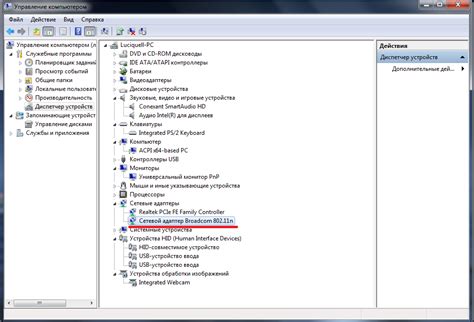
Код 28 в диспетчере устройств указывает на проблему с драйвером устройства. В таком случае необходимо принять меры для устранения ошибки и восстановления нормальной работы компьютера. В этом разделе рассмотрим, как правильно работать с драйверами для решения проблемы с кодом 28 в диспетчере устройств.
Первым шагом будет определение устройства, вызывающего ошибку. Для этого следует открыть диспетчер устройств, который можно найти в Панели управления или в контекстном меню кнопки "Мой компьютер". В диспетчере устройств необходимо найти устройство, помеченное восклицательным знаком и с кодом 28. Это и будет главным аппаратным элементом, вызывающим ошибку.
Далее следует выяснить, каким устройством является элемент, вызывающий ошибку. Можно найти его идентификатор в свойствах устройства или просто поискав его название в Интернете. Идентификатор устройства поможет найти нужный драйвер для решения проблемы. Чтобы получить доступ к свойствам устройства, нужно щелкнуть по нему правой кнопкой мыши и выбрать "Свойства".
Поиск драйвера можно выполнить различными способами. Наиболее простым способом является использование функции "Обновить драйвер" в свойствах устройства. В этом случае операционная система автоматически выполнит поиск и установку необходимого драйвера. Если же автоматическая установка не дала результатов, можно перейти на официальный сайт производителя и загрузить требуемый драйвер вручную. Обычно на сайтах производителей можно найти раздел "Поддержка" или "Драйверы", где предоставляется доступ к последним версиям драйверов для конкретного устройства.
После установки нового драйвера необходимо перезагрузить компьютер и проверить, исчезла ли ошибка с кодом 28 в диспетчере устройств. Если проблема не решена, можно попробовать удалить неисправное устройство из диспетчера устройств и перезагрузить компьютер. При следующем включении компьютер автоматически обнаружит неисправное устройство и попытается установить подходящий драйвер.
В некоторых случаях проблема с кодом 28 в диспетчере устройств может быть вызвана несовместимостью или неисправностью аппаратного обеспечения. В этом случае рекомендуется обратиться к специалистам для диагностики и ремонта. Прежде чем обращаться к специалистам, стоит проверить аппаратные компоненты компьютера на наличие повреждений, переустановить операционную систему или провести другие предварительные действия, которые могут помочь в решении проблемы.
Обновление драйверов для решения кода 28 в диспетчере устройств
Код 28 в диспетчере устройств указывает на проблему с драйвером устройства. Это может произойти, если операционная система не может найти или загрузить соответствующий драйвер.
Если вы столкнулись с кодом 28, самым первым действием должно быть обновление драйвера устройства. Вот как это сделать:
- Откройте диспетчер устройств, нажав правой кнопкой мыши на кнопку "Пуск" и выбрав "Диспетчер устройств".
- Просмотрите список устройств в диспетчере устройств и найдите устройство с кодом 28.
- Щелкните правой кнопкой мыши по устройству и выберите "Обновить драйвер".
- Выберите "Автоматический поиск обновленного программного обеспечения драйвера".
- Операционная система начнет поиск и установку обновленного драйвера.
- После завершения процесса обновления перезагрузите компьютер и проверьте, пропал ли код 28 в диспетчере устройств. Если нет, перейдите к следующему шагу.
Если автоматическое обновление драйвера не помогло решить проблему, можно попробовать скачать драйверы с официального веб-сайта производителя устройства. Для этого выполните следующие действия:
- Определите модель устройства, вызвав свойства устройства в диспетчере устройств.
- Откройте веб-сайт производителя устройства и найдите раздел поддержки или загрузки драйверов.
- Введите модель устройства и выберите операционную систему.
- Найдите и загрузите последнюю версию драйвера для вашего устройства.
- Установите скачанный драйвер, следуя инструкциям на экране.
После установки нового драйвера перезагрузите компьютер и проверьте, если ли еще код 28 в диспетчере устройств. Если проблема все еще не решена, возможно, следует обратиться за помощью в техническую поддержку производителя устройства или квалифицированного специалиста компьютерной техники.
Удаление драйверов для исправления кода 28 в диспетчере устройств

Когда компьютерный аппарат не может найти или загрузить драйвер для определенного устройства, в диспетчере устройств отображается код ошибки 28. Это может произойти, если драйверы были повреждены, удалены или устарели. В таких случаях, удаление старых драйверов и установка новых может помочь исправить проблему.
Чтобы удалить драйверы в диспетчере устройств и исправить код ошибки 28, следуйте этим шагам:
Шаг 1: Откройте Диспетчер устройств
Нажмите правой кнопкой мыши на кнопку "Пуск" и выберите "Диспетчер устройств". Или вы можете использовать комбинацию клавиш Win + X и выбрать "Диспетчер устройств" из меню.
Шаг 2: Найдите устройство с кодом ошибки 28
В диспетчере устройств найдите устройство с ошибкой кода 28. Оно будет помечено желтым значком с восклицательным знаком.
Шаг 3: Удалите драйвер для устройства
Щелкните правой кнопкой мыши на устройстве с кодом ошибки 28 и выберите "Удалить устройство". Подтвердите удаление.
Шаг 4: Перезагрузите компьютер
После удаления драйвера перезагрузите компьютер, чтобы изменения вступили в силу.
Шаг 5: Установите новый драйвер
После перезагрузки компьютер сам попытается найти и установить соответствующий драйвер для устройства с кодом ошибки 28. Если это не произойдет, загрузите последнюю версию драйвера с сайта производителя устройства и установите его вручную.
Это были основные шаги по удалению драйверов для исправления кода 28 в диспетчере устройств. Надеемся, что данное руководство поможет вам решить проблему и восстановить правильную работу вашего устройства.
Резервное копирование драйверов при возникновении кода 28 в диспетчере устройств
Если в диспетчере устройств вы видите код ошибки 28, это означает, что драйверы для устройства не установлены или не удалось загрузить.
Чтобы решить эту проблему, вам может потребоваться резервное копирование драйверов. Резервное копирование драйверов - это процесс сохранения всех драйверов установленных на вашем компьютере для возможности их восстановления при необходимости.
Для резервного копирования драйверов можно использовать специальные программы. Однако в Windows также есть встроенный инструмент, который может выполнить это задание.
Чтобы сохранить копию всех драйверов на вашем компьютере, следуйте этим шагам:
- Откройте диспетчер устройств. Щелкните правой кнопкой мыши по значку "Мой компьютер" на рабочем столе или в меню "Пуск", выберите "Свойства" и перейдите на вкладку "Устройства".
- Найдите устройство с ошибкой. В диспетчере устройств найдите устройство, которое вызывает ошибку с кодом 28. Оно будет отмечено значком "восклицательного знака" или "вопросительного знака".
- Щелкните правой кнопкой мыши по устройству и выберите "Свойства".
- Перейдите на вкладку "Драйвер".
- Нажмите на кнопку "Скопировать файлы драйвера".
- Выберите путь для сохранения копии драйверов. Лучше всего выбрать внешний жесткий диск или флеш-накопитель для сохранения драйверов.
- Нажмите "ОК" и дождитесь завершения процесса.
После завершения процесса, вы получите резервную копию всех драйверов для указанного устройства. Это позволит вам восстановить драйверы при необходимости, например, после переустановки операционной системы или при возникновении других проблем с драйверами.
Не забудьте сохранить резервную копию драйверов в безопасном месте, чтобы избежать потери данных или доступа злоумышленников.
Теперь у вас есть инструкции по резервному копированию драйверов, чтобы избежать проблем с кодом 28 в диспетчере устройств. Этот процесс может помочь вам решить множество проблем с устройствами, связанных с отсутствием или неправильной установкой драйверов.
Проверка аппаратных проблем для устранения кода 28 в диспетчере устройств
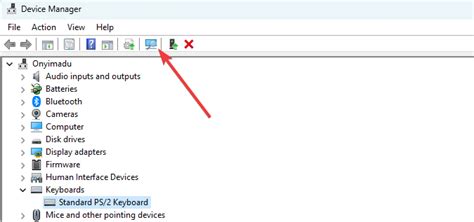
Код ошибки 28 в диспетчере устройств указывает на проблему с драйвером устройства. Драйверы необходимы для связи операционной системы с устройствами, и код 28 указывает на то, что драйвер для определенного устройства не был обнаружен или установлен.
Если вы столкнулись с ошибкой кода 28, можете выполнить следующие шаги для проверки и устранения аппаратных проблем:
- Перезагрузите компьютер. Иногда простая перезагрузка может помочь восстановить нормальную работу драйверов и устранить ошибку 28.
- Проверьте подключение устройства. Убедитесь, что устройство правильно подключено к компьютеру и все кабели надежно закреплены. Попробуйте использовать другой порт USB или другой кабель, чтобы исключить возможные проблемы с подключением.
- Проверьте наличие обновлений драйвера. Откройте веб-сайт производителя устройства и проверьте, доступны ли новые версии драйвера для вашей операционной системы. Если да, загрузите и установите последнюю версию драйвера.
- Удалите и переустановите драйвер. В диспетчере устройств найдите устройство с ошибкой кода 28, щелкните правой кнопкой мыши и выберите "Удалить". После удаления драйвера, перезагрузите компьютер и попробуйте установить драйвер заново. Вы можете вручную установить драйвер с диска или использовать программное обеспечение для автоматической установки драйверов.
- Проверьте конфликты ресурсов. Диспетчер устройств может показывать код 28 также в случае конфликта ресурсов между устройствами. Попробуйте изменить настройки ресурсов для устройства, чтобы решить эту проблему.
Если после выполнения указанных шагов проблема не была решена и код ошибки 28 все еще отображается в диспетчере устройств, возможно, проблема связана с самим устройством, и вам потребуется обратиться в сервисный центр или к производителю устройства для получения дополнительной помощи.
Консультация с технической поддержкой в случае кода 28 в диспетчере устройств
Если вы обнаружили код 28 в диспетчере устройств, это означает, что драйвер для вашего устройства не был установлен или был установлен неправильно. Это может привести к проблемам с функционированием устройства и требовать технической поддержки.
Когда вы сталкиваетесь с кодом 28, рекомендуется обратиться в службу технической поддержки производителя вашего устройства или поставщика ПО. Они смогут предоставить вам профессиональную помощь и решить проблему с недостающим или неправильно установленным драйвером.
Перед обращением в службу поддержки убедитесь, что вы имеете следующую информацию:
- Модель устройства: Уточните точную модель вашего устройства. Эта информация обычно указана на самом устройстве или на его упаковке.
- Операционная система: Укажите, какую операционную систему вы используете (например, Windows 10, macOS Mojave и т.д.). Это поможет технической поддержке предоставить наилучшее решение для вашей ситуации.
- Скриншоты и описание проблемы: Сделайте скриншот или опишите проблему подробно, чтобы осветить ситуацию в отношении возникшей проблемы.
Свяжитесь с технической поддержкой по телефону, электронной почте или через сайт производителя. Обычно на их веб-сайте есть информация о том, как связаться с поддержкой. Объясните вашу проблему и предоставьте все необходимые данные для того, чтобы техническая поддержка могла лучше понять причину проблемы.
Служба поддержки сможет направить вас к необходимым исправлениям. Они могут предложить обновление драйвера или другие решения в зависимости от конкретной ситуации.
Важно помнить, что код 28 указывает на проблему с драйвером, но сам по себе не предоставляет никакой конкретной информации о причине проблемы. Здесь важно получить помощь от профессионалов, которые смогут определить и устранить источник проблемы, чтобы ваше устройство работало нормально.




